
win7 プロダクト キーを変更することで win7 システムを再アクティブ化できます。また、この方法でシステムをより高度なシステムにアップグレードすることもできます。コンピューターのプロパティで変更するだけですので、以下を見てみましょう。
1. まず、スタート メニューを開き、「コンピューター」を右クリックし、「プロパティ」を選択します。
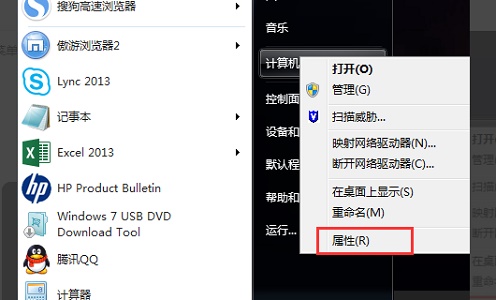
#2 、次に、以下の「プロダクト キーの変更」を見つけてクリックします。
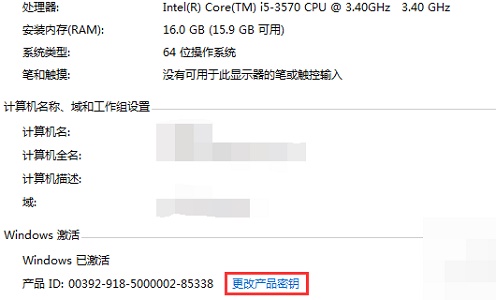
#3. 次に、図に示されている場所にキーを入力します。
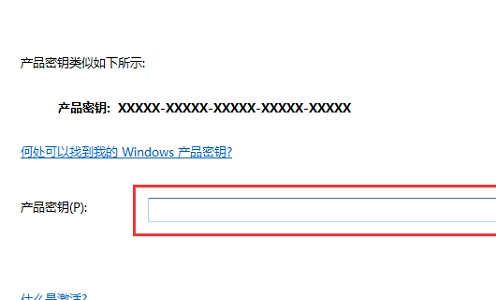
4. ダイアログ ボックスが表示された場合は、[OK] をクリックします。
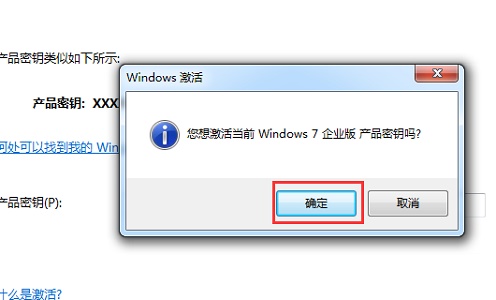
5. キーが入力されるまで待ちます。 win7システムをアクティブ化します。

#6. 使用する前に、アクティベーションが完了するまで待ちます。
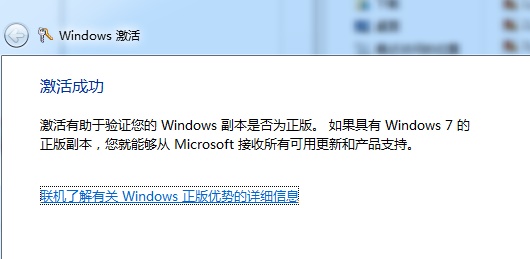
以上がWin7のプロダクトキーを変更する方法の詳細内容です。詳細については、PHP 中国語 Web サイトの他の関連記事を参照してください。